Cách kích hoạt phím home ảo trên iPhone một cách đơn giản và nhanh chóng không phải ai cũng biết

Xem nhanh [ẨnHiện]
Phím home ảo là một tính năng không còn quá xa lạ đối với những ai thường xuyên sử dụng các dòng điện thoại iPhone. Chúng được Apple tích hợp trên các sản phẩm iPhone, iPad của hãng giúp đem tới sự tiện lợi hơn cho người dùng trong quá trình sử dụng.
>>> Xem thêm:
- 5 Cách tiết kiệm pin iPhone hiệu quả và siêu đơn giản nhưng không phải ai cũng biết
- Một số tính năng hữu ích trên iPhone mà có thể cả người dùng lâu năm vẫn chưa biết
Dù bạn đang sử dụng iPhone 11, iPhone Xs Max hay các thế hệ iPhone cũ trước đó thì cũng nên bỏ qua tính năng hữu ích của phím ảo này. Bài viết dưới đây, XTmobile sẽ hướng dẫn chi tiết cách kích hoạt và sử dụng tính năng đầy tiện ích này, cùng đón xem bên dưới đây nhé!
Cách kích hoạt phím áo trên iPhone
Bước 1: Truy cập vào mục Cài đặt sau đó chọn Trợ năng
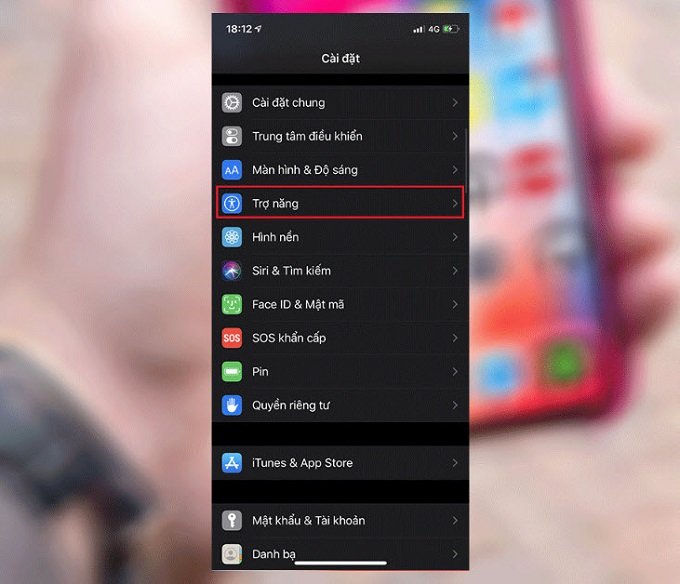
Bước 2: Tại đây, bạn chọn Cảm ứng sau đó chọn AssistiveTouch, đây sẽ là nơi bạn kích hoạt và tùy chỉnh phím home ảo trên iPhone.
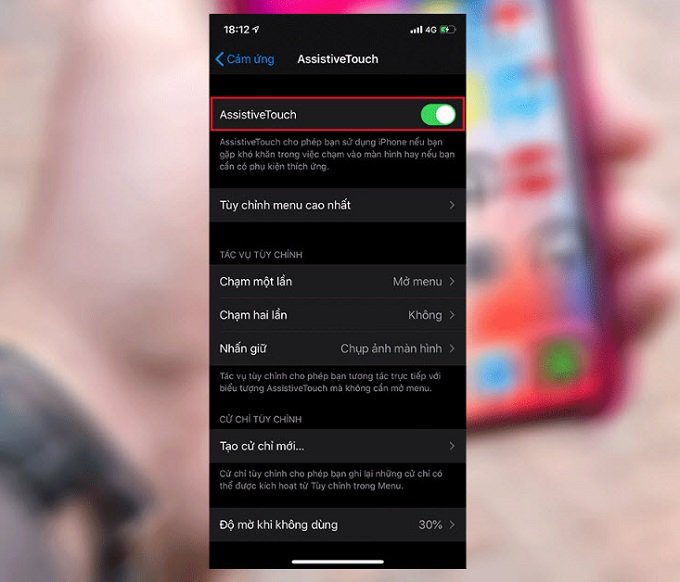
Bước 3: Nếu AssistiveTouch đang ở trạng thái tắt bạn chỉ cần gạt sang trạng thái bật là đã kích hoạt xong phím home ảo rồi.
Cách sử dụng phím home ảo
Với phím home ảo, bạn sẽ có 3 thao tác chính gồm: Chạm một lần, chạm hai lần và nhấn giữ. Bạn hoàn toàn có thể tùy chỉnh chức năng của từng thao tác để phù hợp với mục đích mà mình mong muốn. Dưới đây sẽ là cách sử dụng và tùy chỉnh 3 chức năng này:
Bước 1: Tương tự như cách kích hoạt, bạn sẽ truy cập vào mục Cài đặt, sau đó chọn Trợ năng.
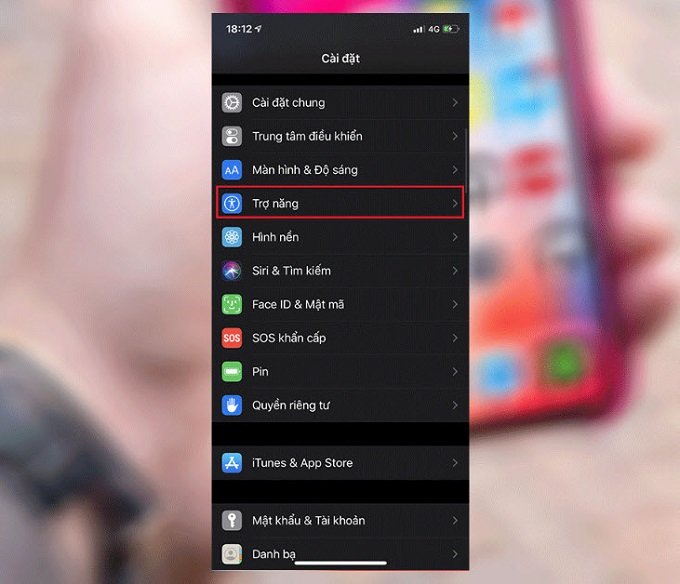
Bước 2: Chọn mục Cảm ứng rồi chọn AssistiveTouch.
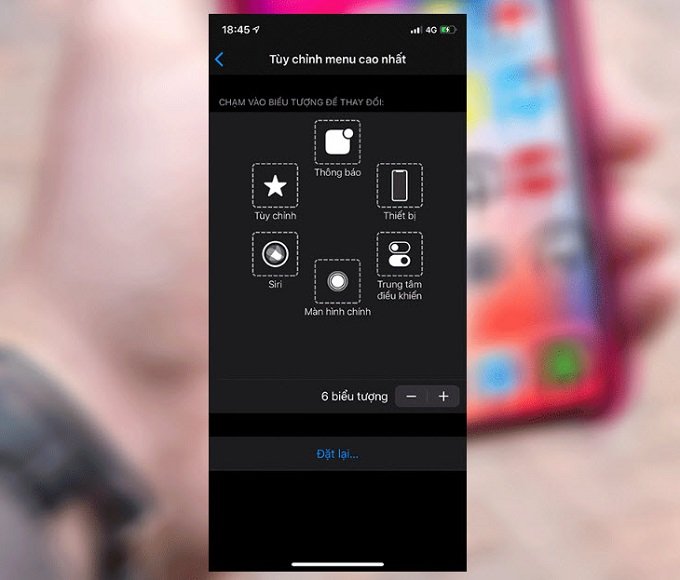
Bước 3: Tại đây, bạn chỉ cần chọn thao tác muốn tùy chỉnh. Khi các tác vu hiện lên bạn chỉ cần chọn tác vụ mình muốn là xong.
Cách thay đổi và thêm chức năng vào các tác vụ Menu của phím home ảo
Nếu những thao tác trên bạn có sử dụng đến tác vụ Mở Menu thì có thể tùy chỉnh, thêm, xóa hoặc thay đổi các mục của Menu tùy theo nhu cầu. Để thực hiện, bạn chỉ cần:
Bước 1: Truy cập Cài đặt và chọn Trợ năng
Bước 2: Chọn mục Cảm ứng và chọn AssistiveTouch.
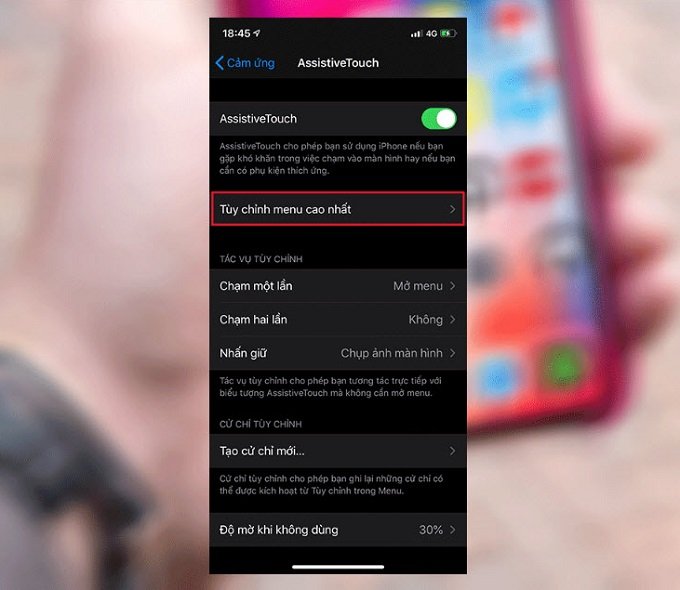
Bước 3: Chọn mục Tùy chỉnh menu cao nhất. Lúc này màn hình sẽ hiển thị 6 biểu tượng với 6 tác vụ đã được cài đặt sẵn, nếu muốn thay đổi và chọn tác vụ mà bạn muốn sử dụng thì chỉ cần chạm vào biểu tượng tương ứng.
Hy vọng với những thao tác đơn giản mà XTmobile mới giới thiệu ở trên sẽ giúp bạn có thể kích hoạt và sử dụng phím home ảo một cách đơn giản và nhanh chóng. Điều này sẽ giúp giảm thiểu nguy cơ các phím vật lý trên chiếc iPhone bị liệt do sử dụng quá nhiều đấy. Chúc bạn thành công!
XTmobile.vn












_crop_cach-tai-minecraft-pc-mien-phi-xtmobile.jpg)
_crop_top-ipad-duoi-10-trieu-xtmobile.jpg)
_crop_mua-galaxy-ring-xtmobile_1.jpg)
_crop_Cach-khac-phuc-iphone-tu-tat-nguon-sap-nguon-xtmobile.jpg)






